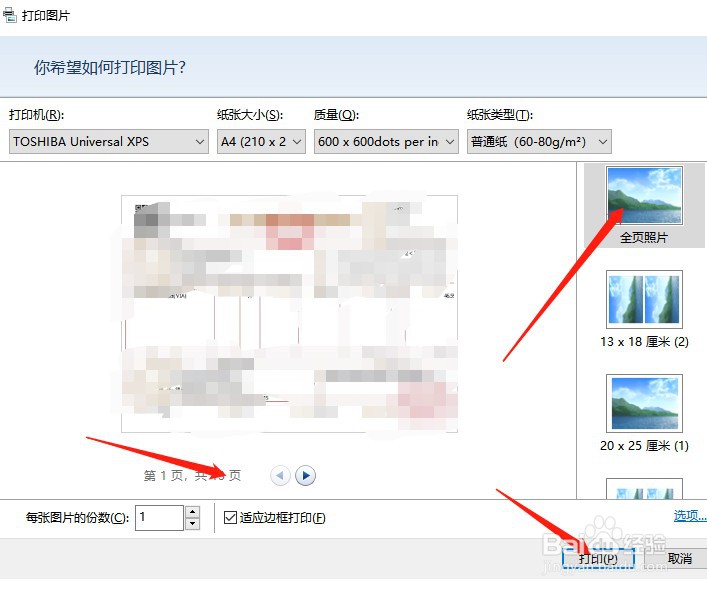1、首先让我们先看一下效果图
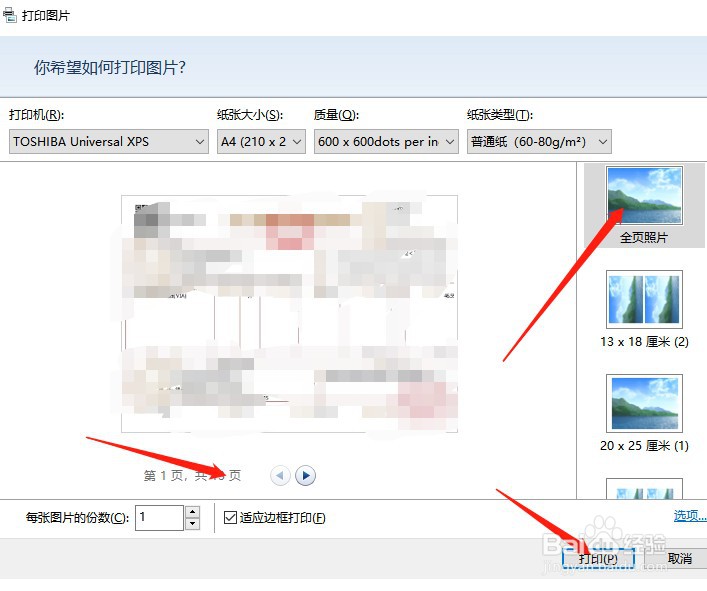
2、先在电脑中打开“ 要打印图片的文件夹”并在打开的窗口中找到右上角的“搜索框”
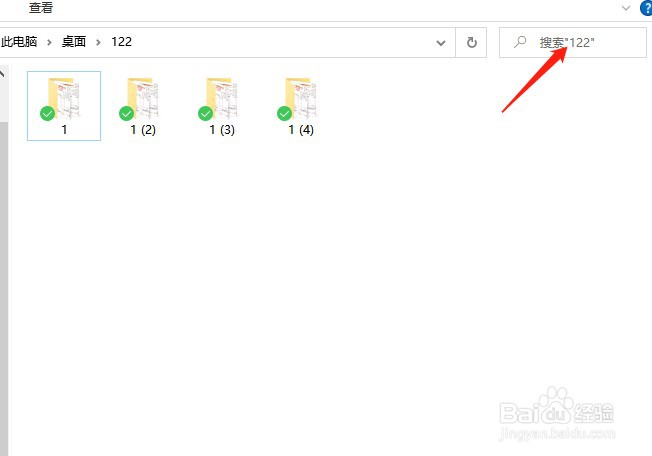
3、在搜索框内输入“JPG”即可自动检索出所有JPG格式的图片。一般图片格式都是JPG格式
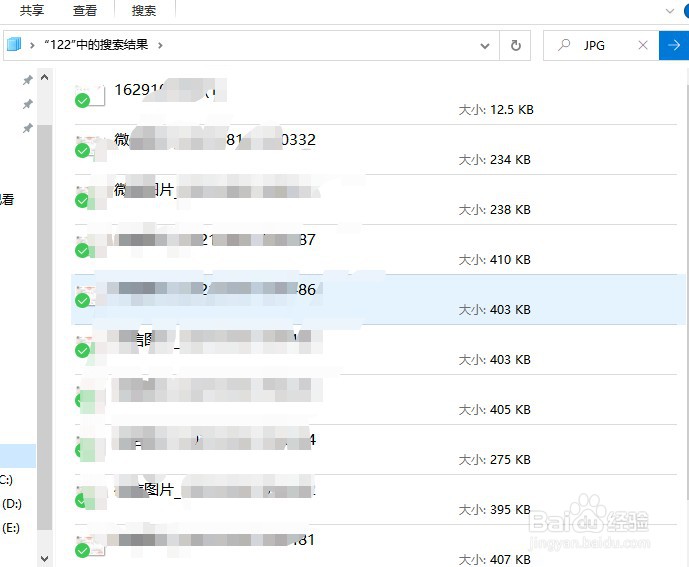
4、在检索结果中选中需要批量打印的图片并点击鼠标右键,选择其中的“打印”按钮。
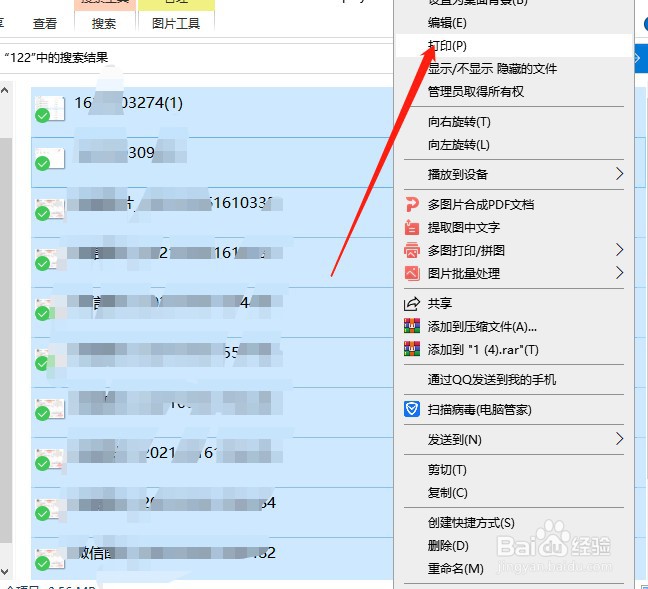
5、即可进入兔脒巛钒图片打印的窗口,选择需要打印的格式并点击右下角的“打印”按钮即可。已选择13张图片,右边还可以选择布局是不是很容易
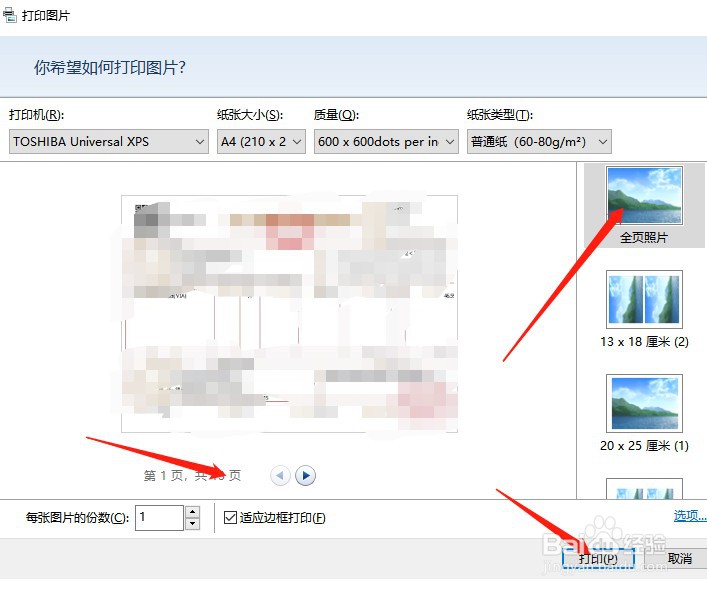
时间:2024-10-14 15:19:55
1、首先让我们先看一下效果图
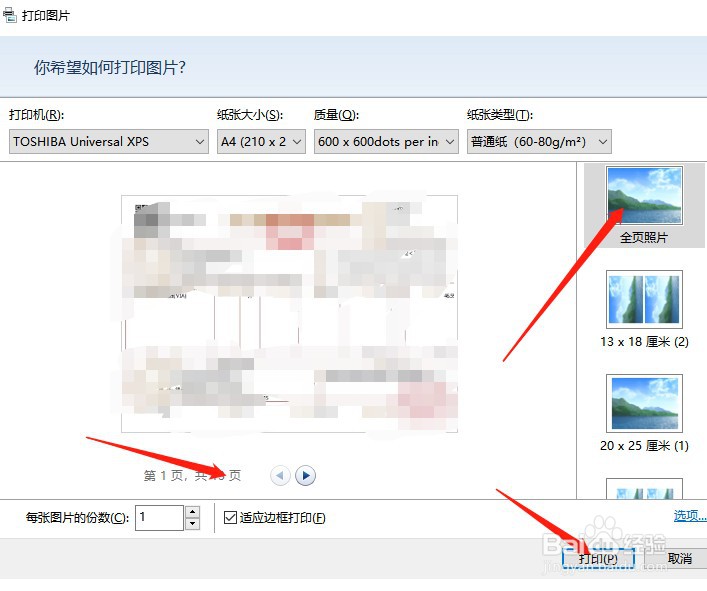
2、先在电脑中打开“ 要打印图片的文件夹”并在打开的窗口中找到右上角的“搜索框”
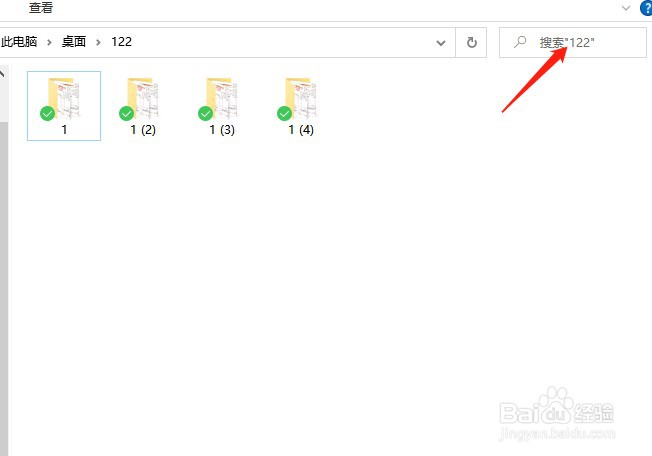
3、在搜索框内输入“JPG”即可自动检索出所有JPG格式的图片。一般图片格式都是JPG格式
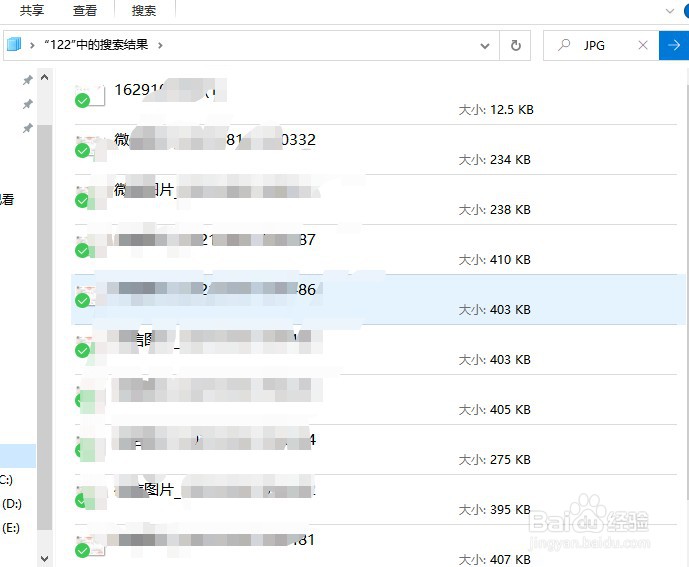
4、在检索结果中选中需要批量打印的图片并点击鼠标右键,选择其中的“打印”按钮。
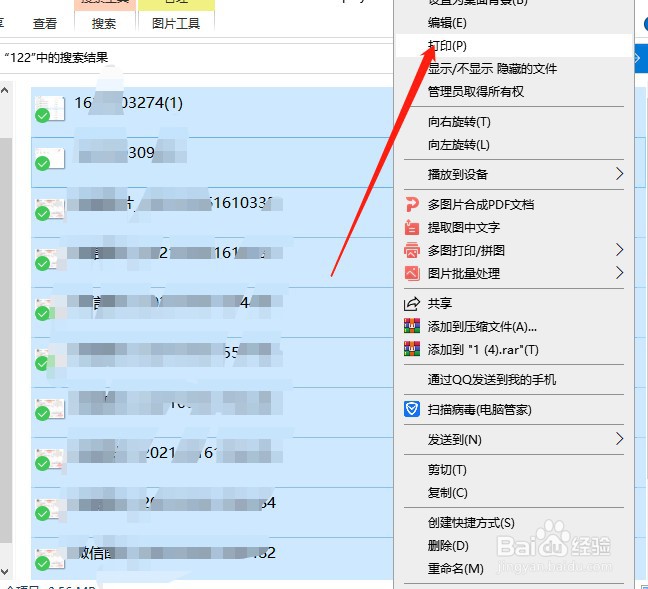
5、即可进入兔脒巛钒图片打印的窗口,选择需要打印的格式并点击右下角的“打印”按钮即可。已选择13张图片,右边还可以选择布局是不是很容易